- Автор Abigail Brown [email protected].
- Public 2023-12-17 06:53.
- Соңғы өзгертілген 2025-01-24 12:15.
Samsung Gear S3 смарт-сағаты кәдімгі сағаттарға ұқсайтын берік сыртқы келбеті, әсерлі бет-әлпет таңдауы және оны иелену және пайдалану рахат ететін жасырын мүмкіндіктері арқасында компанияның ең танымал құрылғыларының бірі болып қала береді. Міне, осы смарт сағаттардың біреуі сізге тиесілі болса, білуіңіз керек Samsung Gear S3 ең пайдалы 10 жасырын мүмкіндігі.
Білегіңізді көтеру арқылы Gear S3-ті оятыңыз

Gear S3 құрылғысында белгіленген уақыттан кейін экранды өшіретін батареяны үнемдеу мүмкіндігі бар, бірақ көптеген адамдар сағатына қараған сайын уақытты көру үшін әрқашан қосулы бет мүмкіндігін қосқанды ұнатады.. Ояну қимылы мүмкіндігін қосу арқылы екі дүниенің де жақсысын пайдалана аласыз.
Білегіңізді өзіңізге қаратқан сайын бұл мүмкіндік сағат бетін қосады. Оны қосу үшін Параметрлер > Кеңейтілген > Ояту қимылы түймесін түртіңіз.
Сақуды үнемі қосулы ұстаңыз
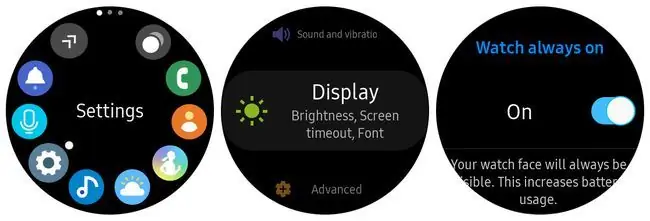
Қолыңызды төмен түсірген кезде сағат бетінің өшіп қалуын болдырмауға болады. Бұл параметр үйде немесе жұмыста болған кезде сағатты әдетте зарядтаған жағдайда ғана ұсынылады. Әйтпесе, әрқашан қосулы мүмкіндікті пайдаланбасаңыз, сағат батареясы аз ғана жұмыс істейді.
Бұл мүмкіндікті қосу үшін Параметрлер > Дисплей > Әрдайым қосулы түймесін түртіңіз, содан кейін Әрқашан қосулы көру қосу үшін ауыстырып-қосқышты түртіңіз.
Автоматты түрде ашылатын қолданбалармен уақытты үнемдеңіз
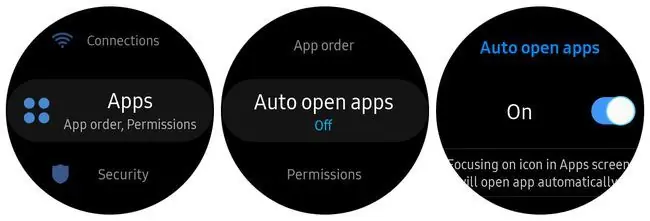
Samsung Gear S3 құрылғысында қолданбаны ашу үшін әдетте «Негізгі» түймесін басып, қолданбалар тартпасында қалаған қолданбаға жылжып, оны ашу үшін қолданба белгішесін түрту керек. Қолданбаларды автоматты түрде ашу қосу арқылы соңғы қадамды болдырмауға болады.
Бұл мүмкіндікті қосу үшін Параметрлер > Қолданбалар > Қолданбаларды автоматты ашу, содан кейін Қолданбаларды автоматты түрде ашу қосу үшін қосқышты түртіңіз.
Енді қолданбаны ашу үшін жоғарыдағыдай процедураны орындауға болады, бірақ белгішені түртудің орнына ақ нүкте жыпылықтағанша күтіңіз, сонда қолданба автоматты түрде ашылады.
Телефонсыз музыка тыңдау
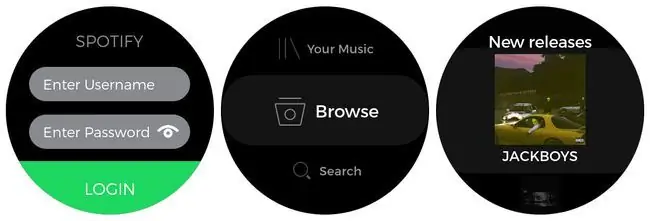
Әдепкі бойынша Samsung Gear S3 музыка қолданбасы смартфонда сақталған әндерді ойнатады. Дегенмен, музыканы телефонсыз тыңдай аласыз, себебі Samsung Gear S3 Wi-Fi мүмкіндігіне ие және Gear S3 үшін Spotify қолданбасы тікелей телефоннан музыканы шолу және ойнату мүмкіндігін береді.
Смарт сағатыңызға Spotify қолданбасын орнату үшін телефоныңыздағы Galaxy Wearable қолданбасын пайдаланыңыз. Сағатыңыздан жүйеге кіруіңіз керек. Қолданылатын идентификаторды Құрылғы құпия сөзін орнату мәзір опциясынан Spotify есептік жазбаңыздағы параметрлерден таба аласыз.
Егер тіркелгіңізге құрылғы құпия сөзін орнатпасаңыз, жалғастырмас бұрын процедурадан өтіңіз.
Gear S3 құрылғысынан жүйеге кіргеннен кейін телефоныңызды үйде қалдыра аласыз. Wi-Fi желісіне қол жеткізу мүмкіндігіңіз болса, смарт сағатыңыз Spotify есептік жазбаңыздағы кез келген музыканы шолып, ойната алады.
Әндерді немесе ойнату тізімдерін тікелей құрылғыға жүктеп алу үшін смарт сағаттағы Spotify қолданбасын пайдалану арқылы Wi-Fi қосылымынсыз және телефонсыз музыка тыңдай аласыз.
Bluetooth гарнитурасымен музыка тыңдаңыз және қоңырау шалыңыз
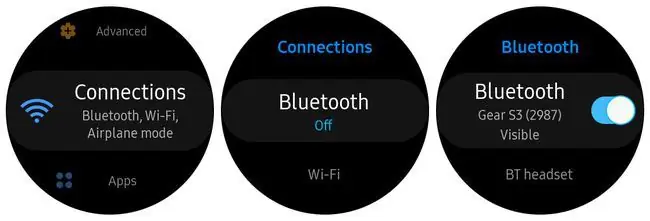
Смарт сағатыңыздан музыка тыңдау керемет, бірақ оны айналаңыздағылардың бәрі естігенін қаламайсыз. Егер сіз жаттығу залында немесе басқа жерде болсаңыз, Bluetooth мүмкіндігін қосу арқылы Bluetooth гарнитурасын смарт сағатыңызбен жұптауға болады. Ол үшін Параметрлер > Қосылымдар > Bluetooth түймесін түртіңіз, содан кейін оны қосу үшін ауыстырып қосқышты түртіңіз. қосулы.
Смарт сағатты телефонға қосу үшін пайдалансаңыз, әдетте Bluetooth қосулы болады.
Скриншот түсіру

Сіз басқа біреумен бөліскіңіз келетін маңызды мәтіндік хабар алдыңыз ба? Басты бет түймесін басып тұрып, бір саусақты экран бойымен сырғыту арқылы Gear S3 құрылғысында скриншотты жылдам түсіруге болады.
Телефонды киіп тұрғанда мұны істеу үшін біраз жаттығу қажет, бірақ оң қолмен болсаңыз, Үй түймесін бас бармағыңызбен басып, саусақтың ұшын сырғытыңыз. сұқ саусақты экранда солдан оңға қарай жылжытыңыз. Сағат скриншотты түсірген кезде кішкене сурет пайда болатынын көресіз.
Басты бет түймесі
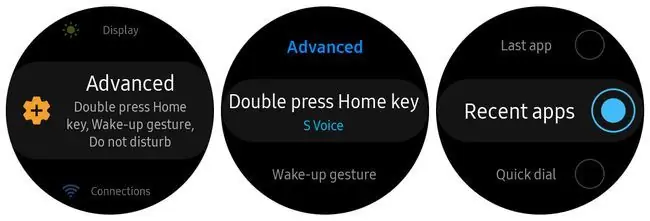
Үнемі пайдаланатын қолданбаны табу үшін панельмен қолданбалар тартпасын айналдырудан шаршадыңыз ба? Басты бет түймесін екі рет басу арқылы таңдаулы қолданбаларға жылдам қол жеткізуге болады.
Параметрлер > Кеңейтілген > Негізгі пернесін екі рет басыңыз, содан кейінтармағына жылжыңыз Соңғы қолданбалар және қолданбаны таңдаңыз. Енді Home пернесін екі рет басып, жақында пайдаланылған қолданбалар арасында жылжып, оны таңдау үшін жақтауды пайдалануға болады.
Оның орнына ауа райы, Spotify, параметрлер, галерея және т.б. қоса, кез келген басқа қолданбаны лезде ашу үшін басты бет пернесін екі рет басу арқылы конфигурациялауға болады.
Телефонымды табу арқылы ешқашан телефоныңызды жоғалтпаңыз
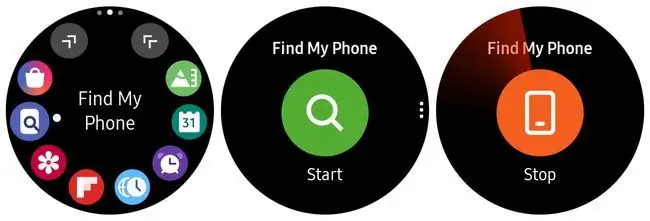
Кірістірілген «Телефонымды табу» қолданбасының арқасында құрылғыңызды қайтадан жоғалтып алу туралы алаңдамайсыз. Оны қолданбалар кітапханасынан ашып, үлкейткіш әйнекті белгішесін түртіңіз. Телефонның орнын анықтау үшін телефон қатты шырылдауы керек.
Телефонның жанында болмасаңыз, белгішенің оң жағындағы үш нүкте түймесін түртіңіз, содан кейін Телефонның орнын анықтау түймесін түртіңіз. құрылғының геоорнын анықтау және оның орнын көру үшін.
Бұл мүмкіндік дұрыс жұмыс істеуі үшін Android құрылғысында «Құрылғымды табу» қызметін қосу керек.
SOS сұрауларын жіберуден ешқашан қорықпаңыз
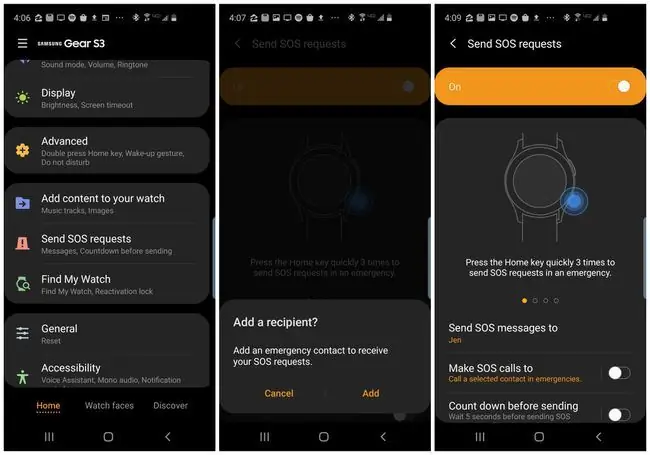
Жұмыстан кейін қараңғы автотұрақта жиі серуендеп жүрсеңіз немесе бейтаныс аудандарға баруға тура келсе, Gear S3 құрылғысындағы SOS сұрауларын жіберу мүмкіндігі туралы білгіңіз келуі мүмкін. Бұл мүмкіндік қосылғанда, Басты бет түймесін үш рет түртуге болады, сонда смарт сағатыңыз төтенше жағдайдағы контактіге дереу қоңырау шалып, қиындыққа тап болғаныңызды хабарлауы мүмкін.
Бұл мүмкіндікті орнату үшін телефоныңызда Galaxy Wearable қолданбасын ашыңыз, содан кейін SOS сұрауларын жіберу > SOS хабарларын жіберу түймесін түртіңіз. және пайдаланғыңыз келетін төтенше жағдай контактісін енгізіңіз.
Сонымен қатар 911 нөмірін төтенше жағдай контактісі ретінде пайдалануға болады, сондай-ақ қолданбаның қоңырау шалмас бұрын бес секунд күтуін қалайсыз ба қосуға болады, осылайша қажет болса қоңыраудан бас тартуға уақытыңыз болады.
Телефон мен смарт сағаттың дыбысын оңай өшіріңіз

Samsung Gear S3 үш үнсіздік режимімен келеді:
- Мазаламау: дабылдардан басқа барлық хабарландырулар өшірілген.
- Театр режимі: Барлық хабарландырулар мен дыбыстар, соның ішінде дабылдар өшірілген. Әрқашан көру қосулы және ояту қимылдарының екеуі де өшірілген.
- Қайырлы түн режимі: кез келген дабылдарды алуды қоспағанда (жұмыстан кешігіп қалмайсыз) театр режимімен бірдей.
Осы режимдердің кез келгенін қосу үшін Параметрлер > Қосымша түймесін түртіңіз, содан кейін Мазаламау режимін түртіңіз. Оны қосу үшін , Театр режимі немесе Қайырлы түн режимі.
Синхрондау телефонындағы басқа Galaxy Wearable қолданбасында Синхрондау Мазаламау мүмкіндігін қосқан болсаңыз, «Мазаламау» режимін қосу телефоныңызда да қосады. параметрлер бөлімі.






